آموزش ساختن کانکشن دیال آپ در ویندوز 7
مروری بر آمارهای مربوط به ضریب نفوذ اینترنت گویای آن است که همچنان دایال آپ سومین روش ایرانیان برای اتصال به اینترنت است.
اگرچه مدتیست از نظر بسیاری دایال آپ به خاطرهها پیوسته اما نگاهی به آمار ضریب نفوذ این شیوهی اتصال، گویای آن است که هنوز استانهای مختلف در ایران از این شیوه بهره میبرند و در این میان هر چه ضریب نفوذ اینترنت در یک استان بالاتر باشد میزان استفاده از دایال آپ هم در آن افزایش پیدا میکند. (جزئیات بیشتر در این زمینه در ایسنا)
در این آموزش شما را با چگونگی ایجاد کانکشن Dial-up (دایل آپ) یا اصطلاحاً دیالآپ در ویندوز 7 آشنا میکنیم.
برای ایجاد کانکشن Dial-up در ویندوز 7 مراحل زیر را انجام دهید:
1- از منوی Start برروی Control Panel کلیک نمایید.
2- با استفاده از یکی از روشهای زیر وارد Network and Sharing Center شوید:
اگر کنترل پنل در حالت نمایشی Category میباشد شبیه به تصویر زیر به Network and Internet -> Network and Sharing Center مراجعه نمایید.
اگر کنترل پنل در حالت نمایشی Icons میباشد شبیه به تصویر زیر برروی Network and Sharing Center کلیک نمایید.
► نکته ◄
برای دسترسی سریع به پنجره Network and Sharing Center میتوانید برروی آیکن شبکه در Notification Area (یا همان System Tray) در کنار ساعت ویندوز راست کلیک کرده و برروی Open Network and Sharing Center کلیک کنید.
3- در پنجره Network and Sharing Center شبیه به تصویر زیر برروی Setup a new connection or network کلیک کنید.
4- گزینه Connect to the Internet را انتخاب کرده و برروی Next کلیک نمایید.
► توجه ◄
در این مرحله اگر قبلاً یک یا چند کانکشن (Dial-up و یا هر نوع دیگر) برروی ویندوز شما ایجاد شده باشد پیام زیر را مشاهده خواهید کرد که باید گزینه
No, create a new connection را انتخاب کرده و برروی Next کلیک نمایید.
5- برروی گزینه Dial-up کلیک کنید.
6- در این پنجره در بخش Dial-up phone number شماره تلفن برای اتصال به سرویس دهنده اینترنت، در بخش User name نام کاربری و در بخش Password شناسهی عبوری را که شرکت ارائه دهندهی سرویس اینترنت دیالآپ در اختیار شما قرار داده است، وارد نمایید.
► نکته ◄
اگر از اینترنتهای هوشمند برای اتصال دیالآپ استفاده میکنید معمولاً وارد کردن شماره تلفن سرویس دهنده کافی میباشد و باید گزینههای یوزرنیم و پسورد را خالی باقی بگذارید.
► نکته ◄
با انتخاب Show characters پسورد وارد شده به شما نشان داده خواهد شد.
► نکته ◄
برای اینکه در آینده نیازی نباشد تا مدام رمز عبور را وارد کنید، گزینه Remember this password را فعال نمایید.
► نکته ◄
در بخش Connection name میتوانید نامی را برای کانکشن خود به دلخواه وارد کنید.
► نکته ◄
با فعالکردن گزینه Allow other people to use this connection ، تمامی کاربران ویندوز میتوانند از این کانکشن استفاده نمایند. در صورت تمایل میتوانید این گزینه را فعال نمایید.
7- پس از وارد کردن اطلاعات مورد نیاز، برروی Create یا Connect کلیک نمایید.
► نکته ◄
اگر ارتباط شما با مودم دایلآپ و همچنین شرکت ارائه دهندهی خدمات برقرار باشد، پیام You are connected to the internet نشان داده میشود. در اینصورت برروی Close کلیک کرده و به مرور صفحات وب بپردازید.
► نکته ◄
اگر ارتباط شما با مودم دایلآپ و یا شرکت ارائه دهندهی خدمات برقرار نباشد، اخطار Connection failed نشان داده میشود در اینصورت برروی
Setup the connection anyway و سپس Close کلیک نمایید تا در هر حال کانکشن Dial-up ایجاد شود. در اولین اقدام بررسی کنید که سوکت تلفن بهدرستی به مودم متصل شده باشد.
► توجه ◄
برای مشاهده تمامی کانکشنهای ایجاد شده در ویندوز 7 شبیه به تصویر زیر در پنجره Network and Sharing Center در گوشه بالا سمت چپ برروی لینک
Change adapter settings کلیک نمایید.
► نکته ◄
برای اتصال به کانکشن Dial-up ، برروی آیکن شبکه در Notification Area (یا همان System Tray) در کنار ساعت ویندوز، چپ کلیک نمایید تا کانکشنهای موجود برای اتصال نشان داده شوند. با کلیک برروی کانکشن مورد نظر و سپس کلیک برروی Connect ، پنجره کانکشن باز میشود و میتوانید به آن متصل شوید.
- هرگونه کپیبرداری از مطالب آموزشی سایت فقط با ذکر منبع و لینک به پست آموزشی مجاز میباشد.
{loadposition related-contents}
{loadposition footer}


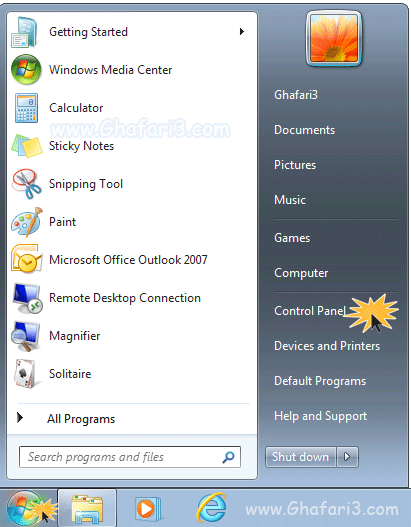
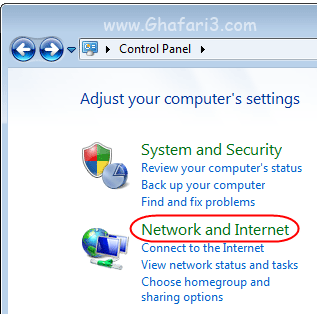
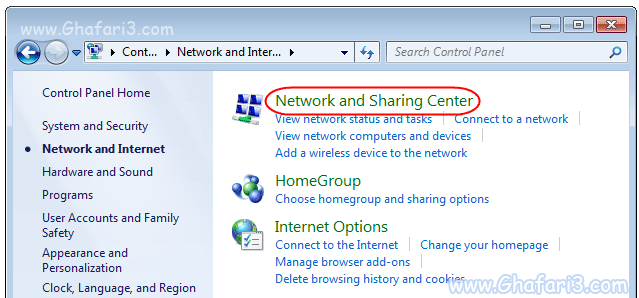
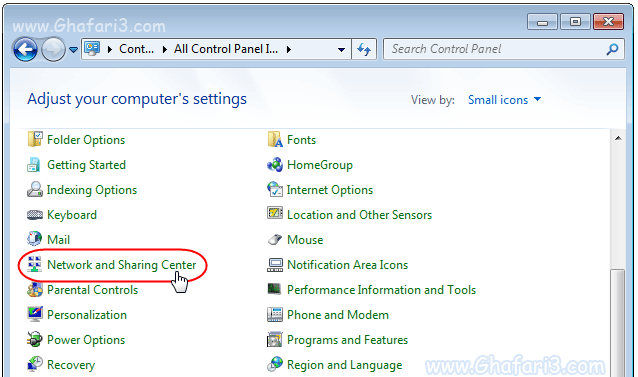
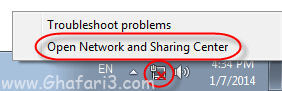
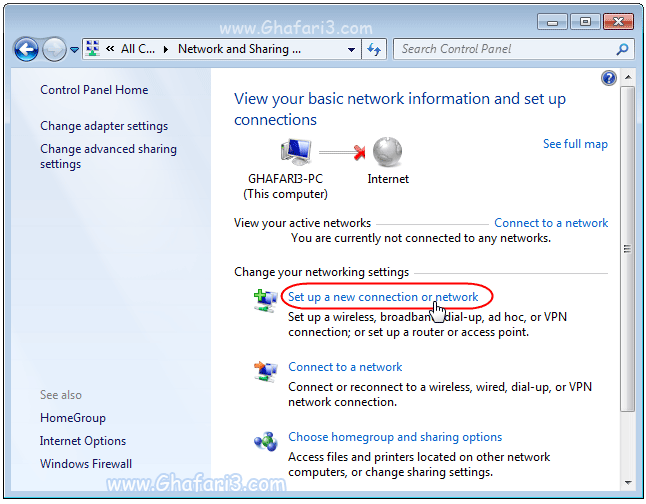
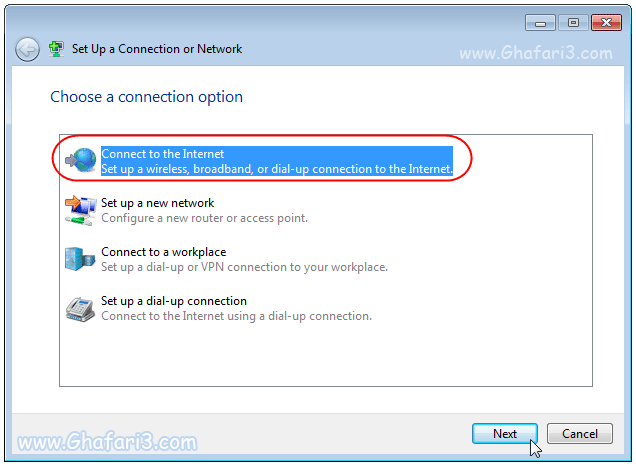
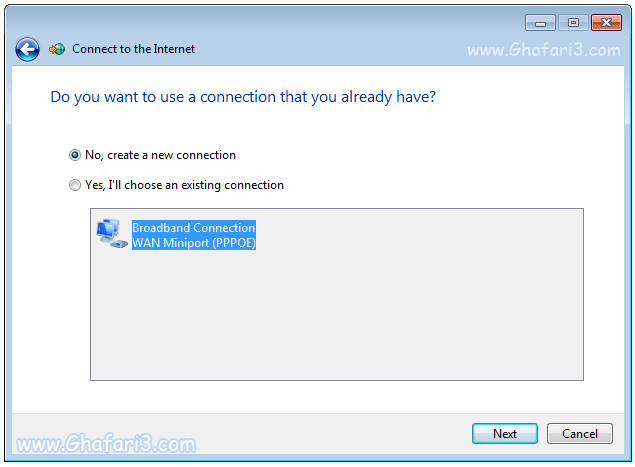
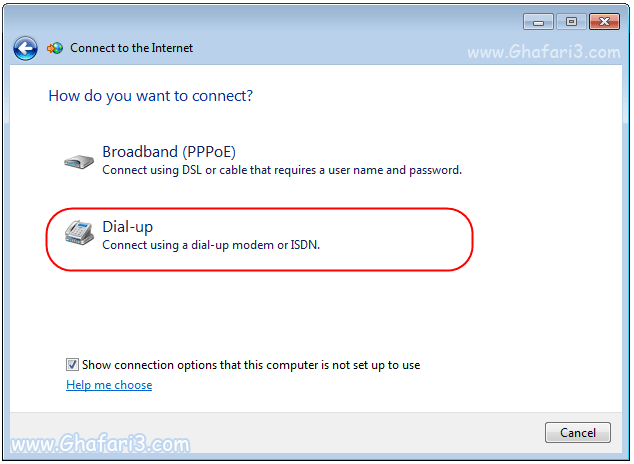
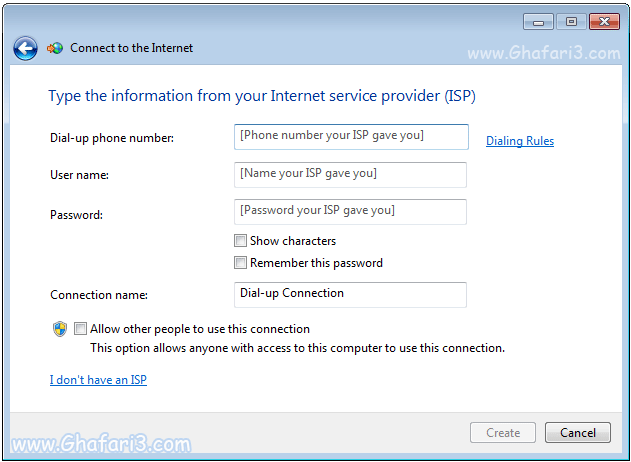
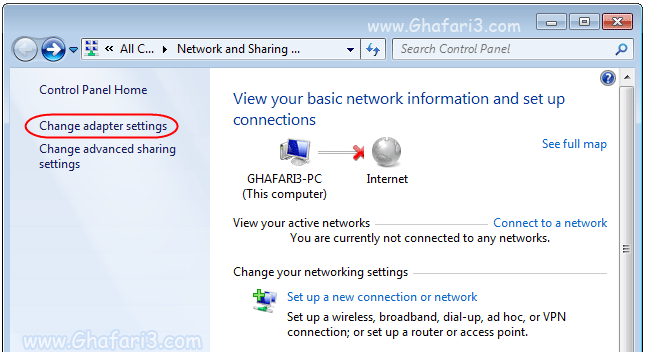
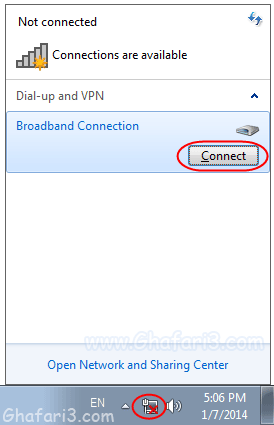
دیدگاهتان را بنویسید
می خواهید در گفت و گو شرکت کنید؟خیالتان راحت باشد :)